Advertentie
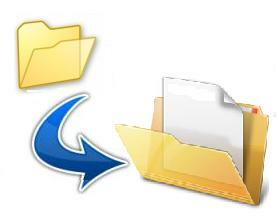 Onlangs heb ik een .RAR-bestand gedownload. Ik zag ze hier en daar, maar tot mijn verbazing heb ik er in het verleden nooit een gehaald. Ik had echt de app nodig die ik in een vorig artikel vond over het maken van een screenshot van mijn mobiele telefoon.
Onlangs heb ik een .RAR-bestand gedownload. Ik zag ze hier en daar, maar tot mijn verbazing heb ik er in het verleden nooit een gehaald. Ik had echt de app nodig die ik in een vorig artikel vond over het maken van een screenshot van mijn mobiele telefoon.
Dus ik heb toen een beetje rondgekeken op MakeUseOf voor gratis unzip-programma's die het formaat ondersteunen en stuitte op een 7Zip, een open-source bestandscompressie / extractie De Top 3 bestandscompressie- en extractiesoftwareWilt u een groot bestand comprimeren? Er is geen tekort aan bestandscompressie en archiveringsapps voor Windows. Maar welke bestandsrits is het beste voor jou? Dit zijn onze drie topkeuzes. Lees verder programma dat een veelvoud aan compressieformaten ondersteunt.
Hoewel er ook een IZArc welke MakeUseOf onlangs heeft aanbevolen in zijn 15 gratis softwareprogramma's die u moet hebben Verzameling: 15 gratis softwareprogramma's die u moet hebben voor uw pc Lees verder Ik besloot nog steeds om met 7zip te gaan. Hoewel beide behoorlijk populair lijken onder techneuten, ging ik door met 7zip, voornamelijk vanwege de hoge compressieverhouding.
7Zip - Hoe
Dus in dit artikel ga ik terug naar de basis en laat ik zien hoe je bestanden kunt uitpakken en comprimeren die niet van de gebruikelijke soort zijn.
Download en installeer eerst het gratis unzip-programma, 7Zip, van hier.
Nadat het is geïnstalleerd, start u het programma op vanuit ‘Alle programma's’ onder het startmenu. Het startscherm zou eruit moeten zien als de onderstaande schermafbeelding.
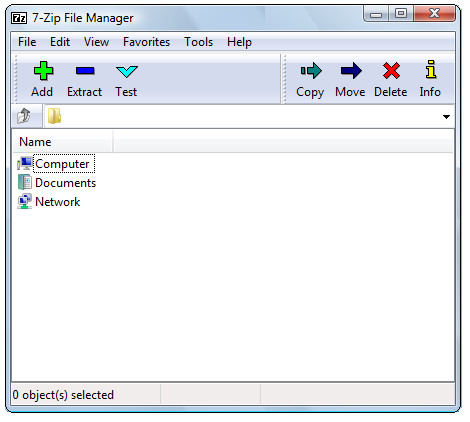
Extractie
De eerste stap is het lokaliseren van het bestand dat je wilt uitpakken.
Normaal gesproken zou het na installatie van 7Zip automatisch ondersteunde archiefindelingen moeten herkennen en extractie-opties moeten integreren in de contextmenu's van Windows. Wanneer u met de rechtermuisknop op het bestand klikt, zou er een 7Zip-optie moeten zijn.
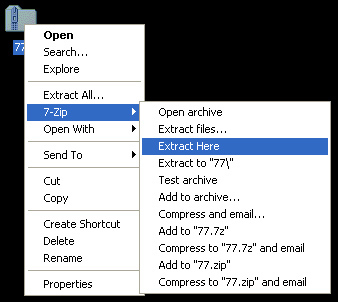
Als u op een van de Extract-opties klikt, worden de bestanden uit het archief uitgepakt.
OF
Als alternatief kunt u 7Zip gewoon rechtstreeks uitvoeren en het archief openen vanuit de programma-interface. U kunt de bestandslocatie in het tekstinvoervak plakken of ernaar bladeren met behulp van de pictogrammen die onderaan in de bovenstaande schermafbeelding worden weergegeven. Zodra u uw bestand heeft gevonden, klikt u er eenmaal op. Dit zal het markeren. Druk vervolgens op het minteken (-) in de menubalk bovenaan. Het onderstaande venster wordt geopend.

Vul de onderstaande gegevens in, inclusief waar u het uitgepakte bestand wilt hebben en een wachtwoord (indien aanwezig). Selecteer vervolgens ‘OK’. Het duurt niet te lang om te extraheren en zodra het klaar is, staat uw bestand klaar voor u naast het originele gecomprimeerde bestand, op voorwaarde dat u geen andere uitvoerlocatie heeft opgegeven.
Compressie
Compressie volgt ongeveer dezelfde lijnen als extractie. Navigeer naar het bestand dat u wilt comprimeren in het 7Zip-venster en markeer het. Klik vervolgens op het plusteken (+) in de linkerbovenhoek. Het onderstaande venster zal verschijnen.

Voer de informatie in zoals compressieniveau, compressiemethode en wachtwoord. Klik vervolgens op ‘OK’. Het gecomprimeerde bestand staat nu naast het originele bestand.
Iets meer over compressie. 7Zip biedt een compressieverhouding die ongeveer 10% beter is dan WinZip. Bovendien kunt u door een bestand te comprimeren naar het oorspronkelijke 7z-formaat een compressieverhouding bereiken tot 70% hoger dan het zip-formaat.
7Zip ondersteunt vele andere formaten voor extractie en compressie. Enkele van de belangrijkste worden hier vermeld:
- Extraheren en comprimeren: 7z, ZIP, GZIP, BZIP2 en TAR
- Alleen uitpakken: ARJ, CAB, CHM, CPIO, DEB, DMG, HFS, ISO, LZH, LZMA, MSI, NSIS, RAR, RPM, UDF, WIM, XAR en Z.
Om af te sluiten, 7Zip zorgt voor de meeste extractie- / compressiebehoeften wanneer uw standaardafzuiger niet aan de taak voldoet. En in tegenstelling tot veel van zijn concurrenten, doet hij het gratis!
Mijn naam is Dean Sherwin. Ik ben een freelance schrijver die gespecialiseerd is in technologie, cultuur, politiek, how-to en alle andere coole, eigenzinnige dingen. Ik begon in juli 2009 bij te dragen aan MUO. Ik hou van console-videogames en ik weet dat ik de vreemde MMO speel. Maar mijn echte passie is schrijven en lezen over technologie en de evolutie van onze snelle...